Start et Windows 7-program med en hurtigtast
Standard måten å åpne et program i Windows 7 er fra Alle programmer-menyen på Start-menyen. Det er et praktisk sted hvor du alltid kan gå for å finne et program du har installert. Men du kan fremskynde prosessen ved å opprette en snarvei på skrivebordet ditt for programmet. Du kan da bare dobbeltklikke på det ikonet for å starte programmet. Denne løsningen er tilstrekkelig for mange mennesker, og er en enkel prosess. Men du kan starte et program enda raskere ved å lære å starte et Windows 7-program med en hurtigtast . Dette lar deg stille en spesifikk kombinasjon av taster på tastaturet ditt som, når du trykker på det, vil starte ditt valgte Windows 7-program ved å trykke på tastene på tastaturet.
Sett en tastatursnarvei for en programsnarvei i Windows 7
Det viktigste å huske før du angir en hurtigtast for en programsnarvei, er å finne en kombinasjon du vil huske. Du lager en tilpasset funksjon på datamaskinen din som skal hjelpe deg, så løsningen du oppretter, må være noe praktisk. Når du har bestemt deg for en løsning som vil fungere for deg, kan du fortsette med å sette en tastatursnarvei for å åpne et program i Windows 7.
Trinn 1: Start med å navigere til programmet på Start- menyen du skal lage en snarvei på skrivebordet. Du må opprette en programsnarvei for å bruke en tastatursnarvei på programmet. I forbindelse med denne demonstrasjonen lager vi en snarvei for Safari-nettleseren.
Trinn 2: Høyreklikk programmet i Start- menyen, klikk Send til, og klikk deretter på Skrivebord (opprett snarvei) .

Trinn 3: Høyreklikk programikonet på skrivebordet ditt, og klikk deretter Egenskaper .
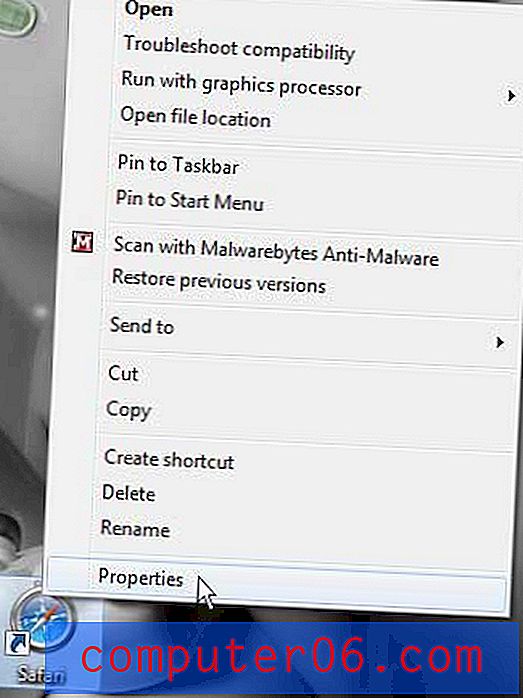
Trinn 4: Klikk inne i hurtigtastfeltet, og trykk deretter på tastekombinasjonen du vil bruke til å starte dette programmet i fremtiden. I forbindelse med denne opplæringen bruker jeg tastaturkombinasjonen Ctrl + Alt + S. Når du trykker på en tast på tastaturet, vil den automatisk inkludere Ctrl + Alt, fordi de fleste av tastekombinasjonene du kan generere med disse to tastene vil ikke allerede ha en handling tildelt dem.
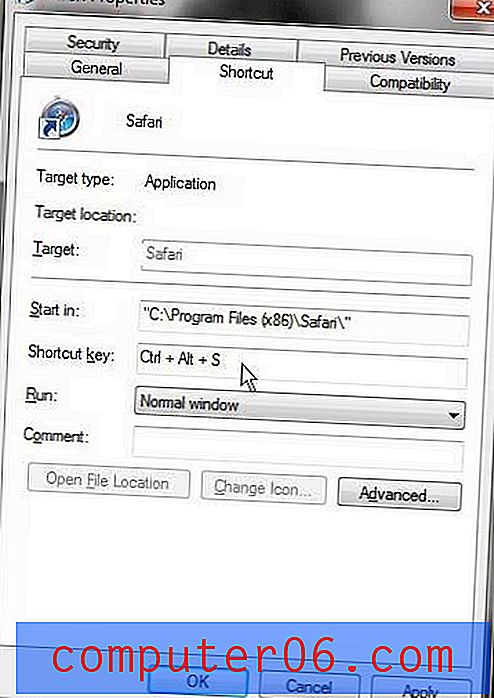
Trinn 5: Klikk på Bruk- knappen nederst i vinduet, og klikk deretter på OK- knappen.
Trinn 6: Trykk på tastatursnarvei-kombinasjonen du nettopp brukte på programmet ditt for å starte programmet. Du kan bruke denne kombinasjonen når som helst i fremtiden, fra hvilket som helst program, for automatisk å starte programmet. Dette er et veldig nyttig verktøy for programmer som du ofte bruker, og som alltid trenger å bruke.



